光驱启动BIOS 设置说明
发布时间:2016-12-21 来源:查字典编辑
摘要:在开机时根据屏幕提示按键盘上的“del”键,进入bios选项菜单,您可以移动键盘上的方向键,选中“advancedbiosfeatures”...
在开机时根据屏幕提示按键盘上的“del”键,进入bios 选项菜单,您可以移动键盘上的方向键,选中“advanced bios features”选项,按回车键进入, 这个界面中您需要按照下表的定义,把首选的启动设备floppy( 软驱),使用“page up”或“page down”键修改为“cdrom”即可,其他项目无须调整。
advanced bios features
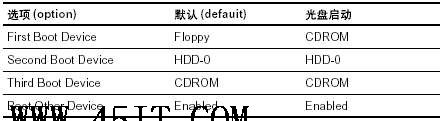
在设置完成后按“esc”键回到主菜单,选择“save & exit setup”或直接按“f10”键,在出现确认项:“save to cmos andexit (y/n)y”,按“y”键并回车,计算机会重新启动。下面要做的就是在光驱中装入启动光盘即可。
在有的机型中bios 启动顺序的调节可能与上表不一致,它会在bios 中显示“bios sequence”的选项,后面的设置为“a, c”,这时您只要通过“page up”或“page down”键,把选项的具体内容设置为“cdrom, c, a”,在保存设置后,同样可以实现从光驱启动。
建议您在重装完系统后将bios的选项调整回初始状态,您可以选中bios菜单栏中“load optimized defaults”选项,执行回车后选中“y”确定,系统重启后即恢复了出厂bios 默认设置。


